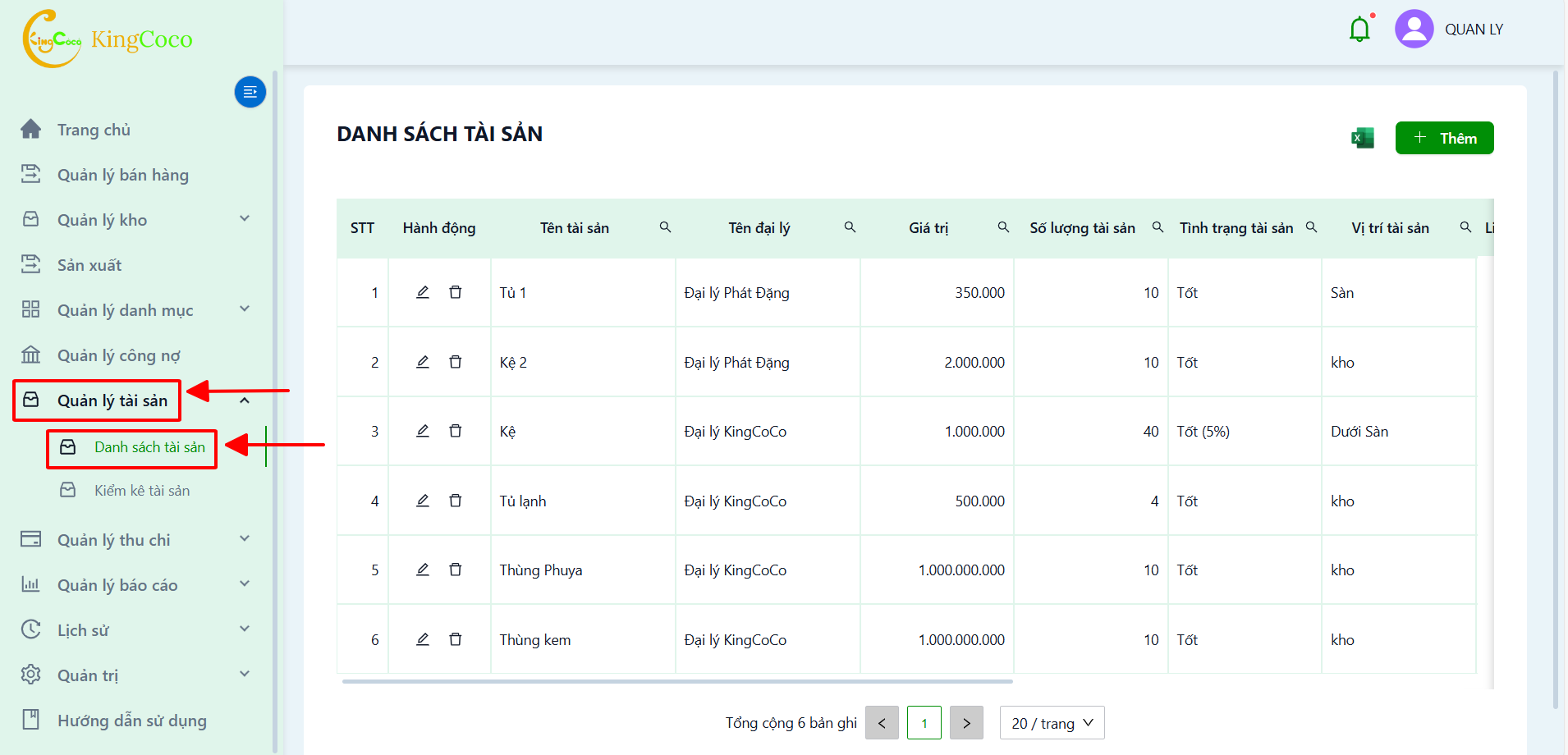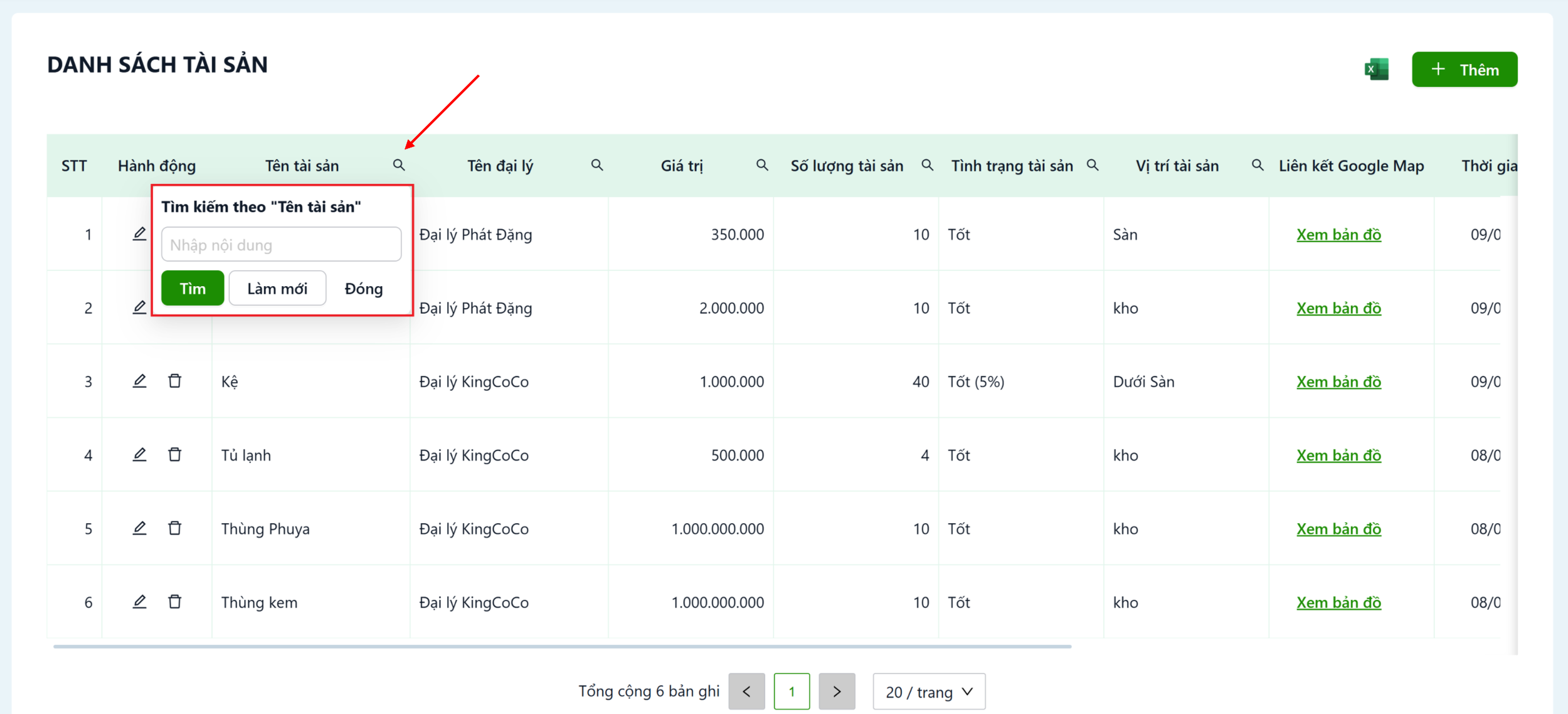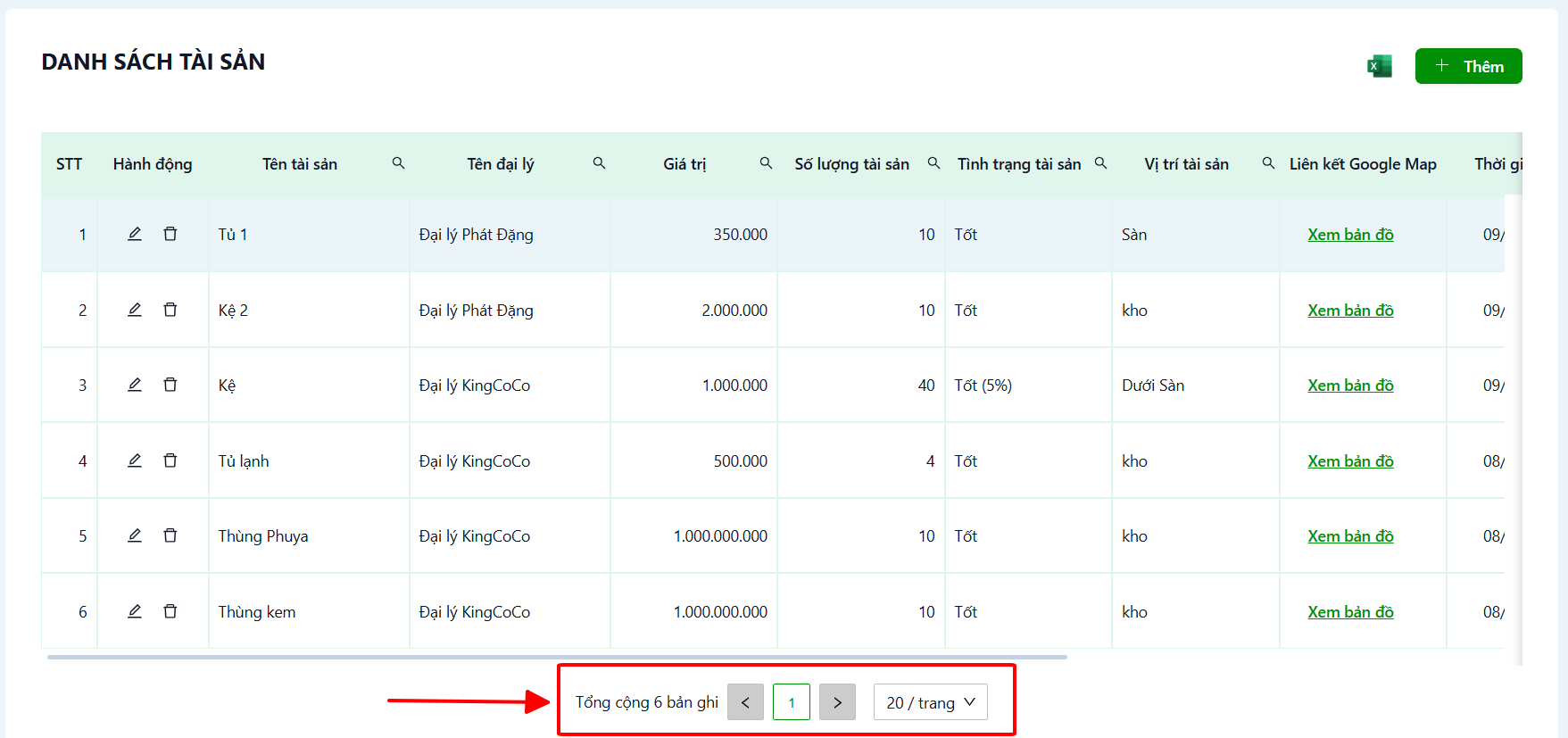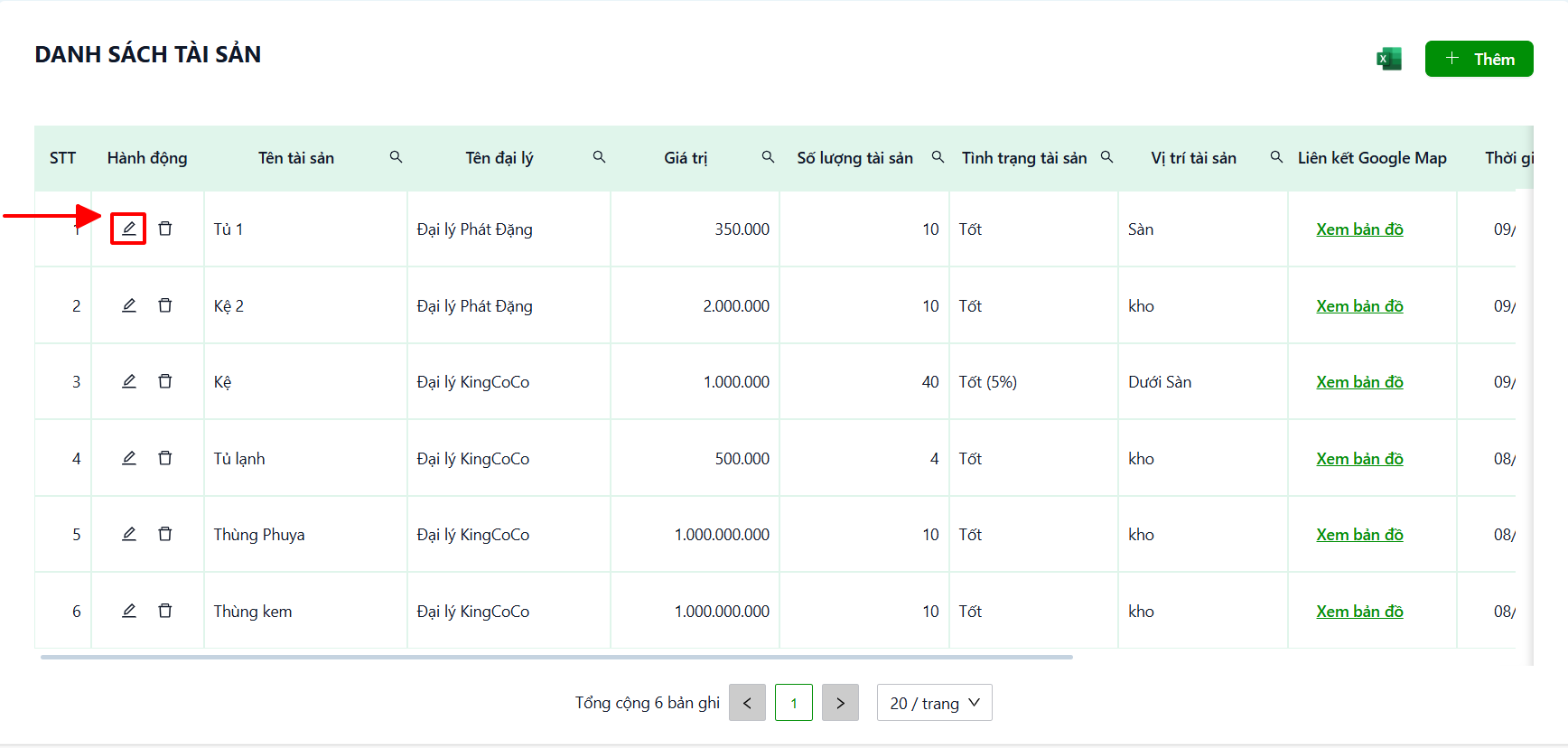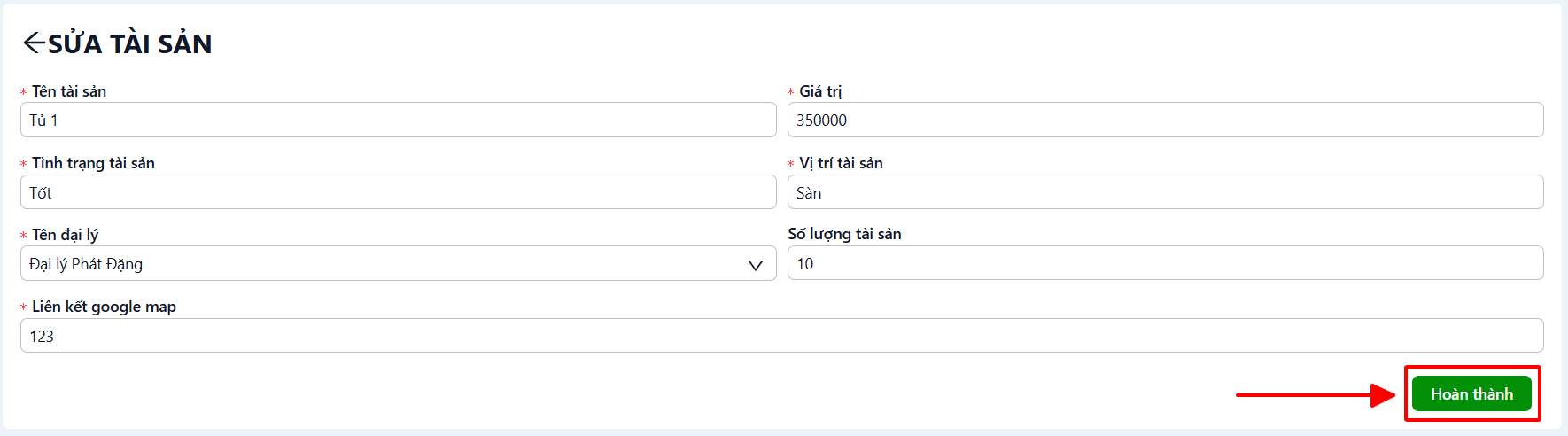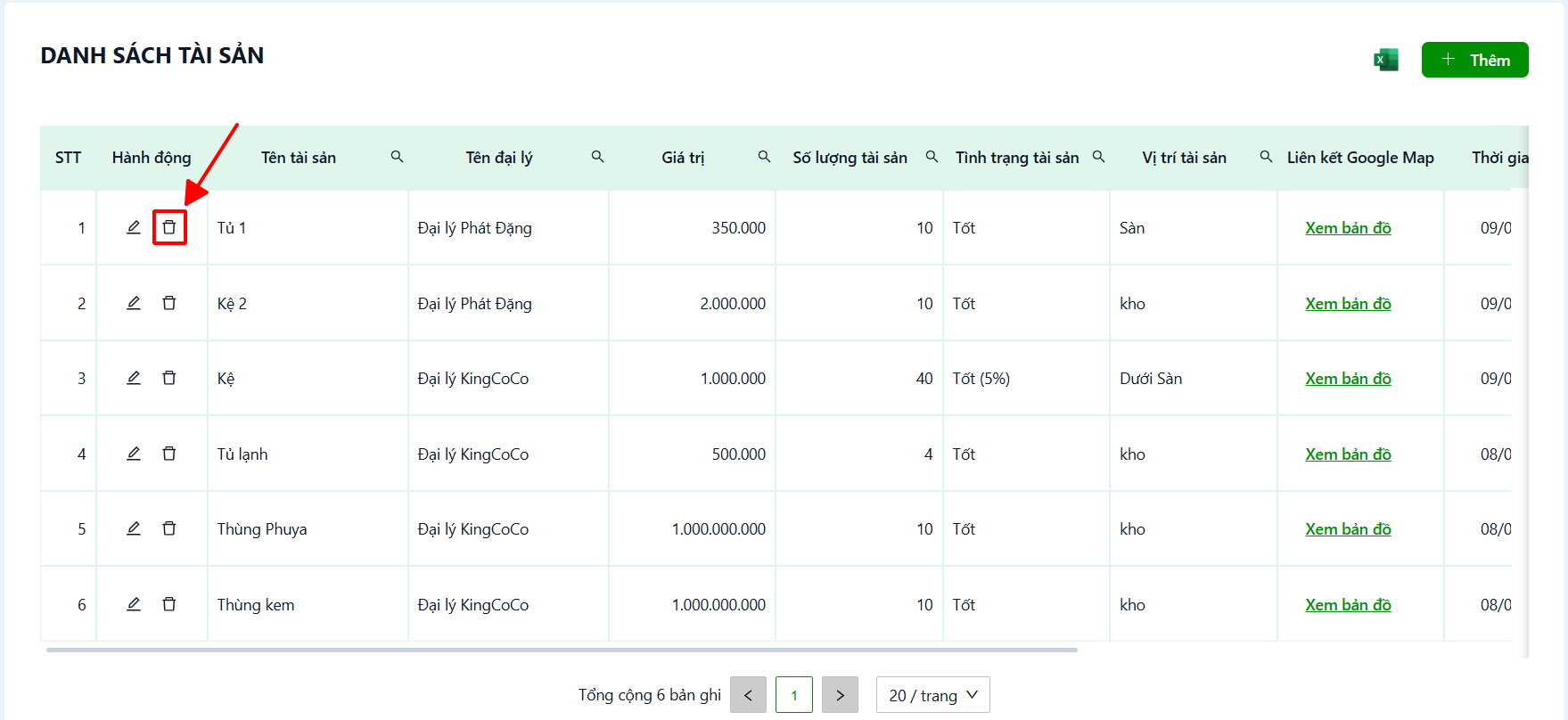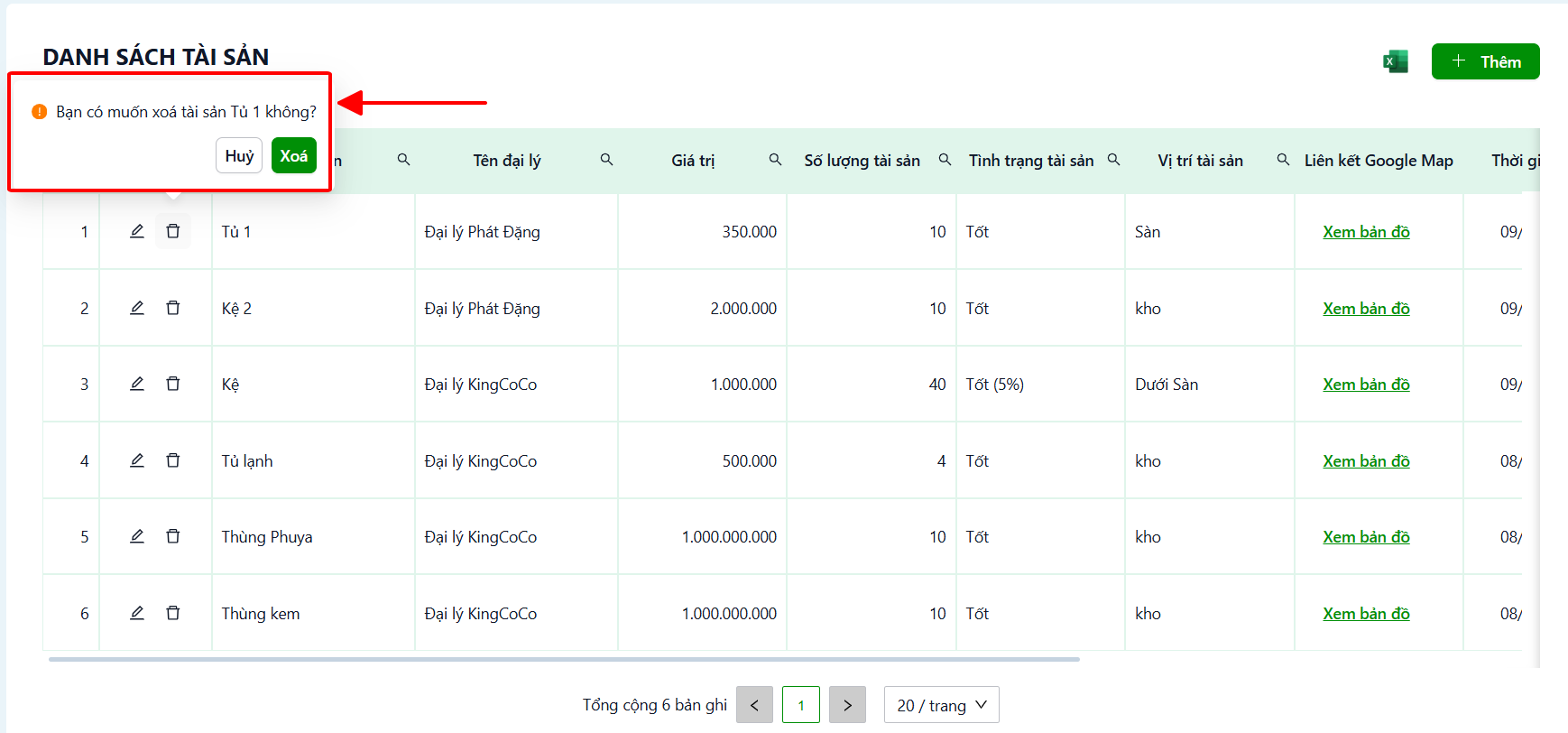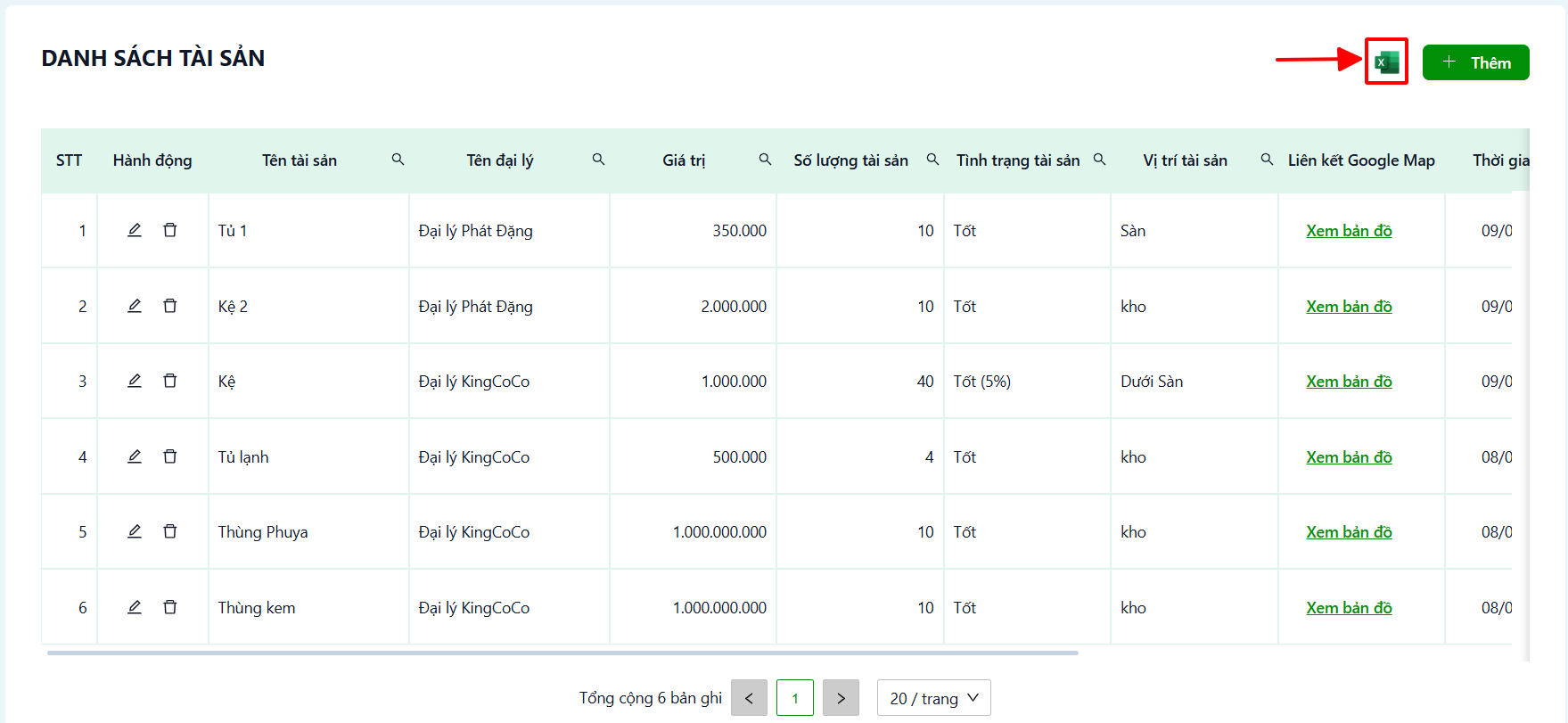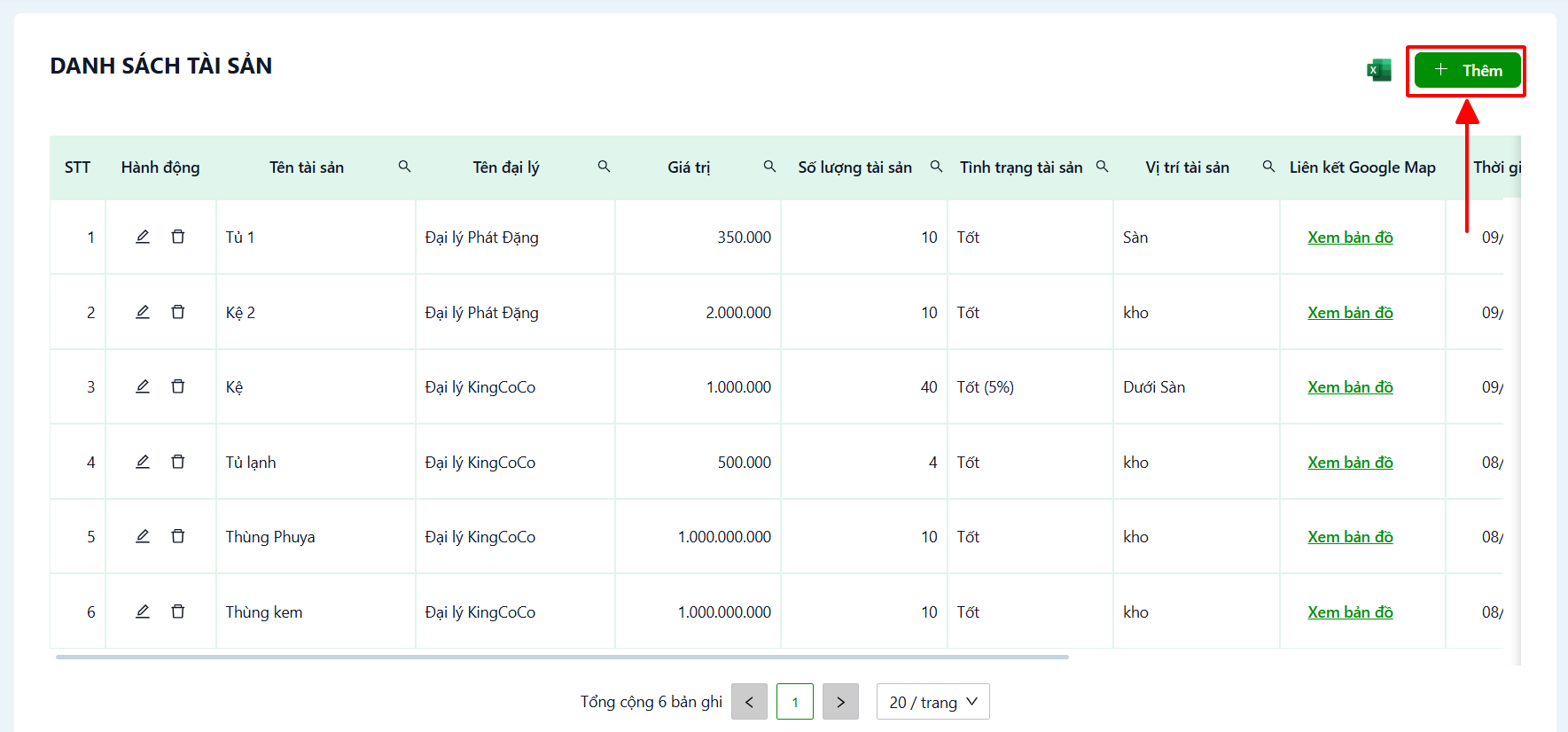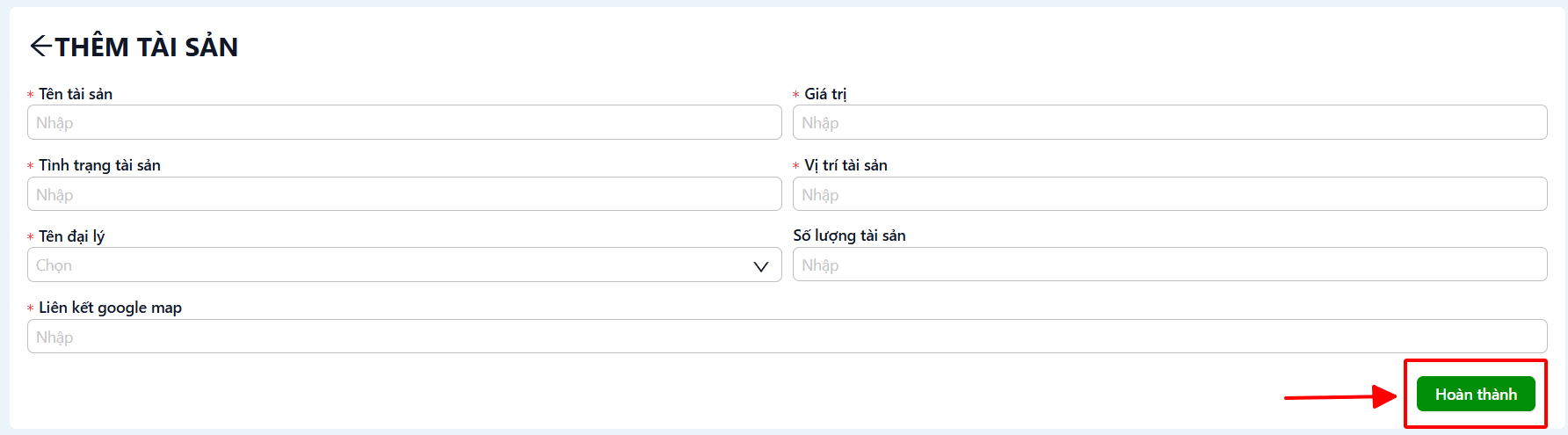Danh sách tài sản
Chức năng Danh sách tài sản giúp theo dõi, quản lý cái tài sản của đại lý đang được sử dụng.
Bao gồm các thông tin: Tên tài sản, Tên đại lý, giá trị, Số lượng tài sản, Tình trạng tài sản, Vị trí tài sản, Liên kết Google Map, Thời gian tạo, Người tạo, Thời gian cập nhật, Người cập nhật.
* Lưu ý : Các tài khoản có quyền quản lý, admin mới có quyền sử dụng.
1. Xem danh sách tài sản
- Hiển thị danh sách tất cả tài sản trên hệ thống.
2. Tìm kiếm thông tin
- Chọn vào biểu tượng kính lúp ![]() gần tiêu đề của tên cột trên bảng -> xuất hiện hộp thoại tìm kiếm.
gần tiêu đề của tên cột trên bảng -> xuất hiện hộp thoại tìm kiếm.
- Nhập nội dung cần tìm kiếm -> Nhấn “Tìm” để tìm kiếm.
- Nhấn vào nút “Làm mới” để hoàn tác tìm kiếm.
- Nhấn “Đóng” để kết thúc hộp thoại tìm kiếm.
3. Chức năng phân trang
- Di chuyển đến khu vực phía dưới màn hình -> Chọn trang cần di chuyển đến.
- Chọn trang cần đến và số lượng dòng thông tin trên 1 trang.
4. Chỉnh sửa tài sản
Bước 1: Chọn biểu tượng chỉnh sửa 
- Nhấn vào biểu tượng chỉnh sửa tại cột hành động của danh sách tài sản cần cập nhật.
Bước 2: Cập nhật thông tin tại trang chỉnh sửa.
- Chuyển hướng đến trang chỉnh sửa tài sản.
- Chỉnh sửa các thông tin cần chỉnh sửa -> Nhấn nút “Hoàn thành”.
5. Xóa tài sản
Bước 1: Chọn biểu tượng xóa  tại cột hành động cần xóa.
tại cột hành động cần xóa.
Bước 2: Chọn “Xóa” trên hộp thoại xác nhận.
6. Xuất file excel
- Nhấn vào biểu tượng Excel phía trên góc phải màn hình.
- File sẽ được tự động tải về thiết bị người dùng.
7. Thêm tài sản
Bước 1: Tại góc trên bên phải màn hình nhấn vào nút thêm để chuyển hướng đến trang thêm tài sản mới.
Bước 2: Nhập thông tin các trường cần thiết -> Nhấn nút “Hoàn thành”.
- Chuyển hướng đến trang thêm tài sản.
- Sau khi nhập xong -> Nhấn nút “Hoàn thành” ở góc dưới để thêm tài sản mới.
- Các trường dữ liệu có đánh dấu * là các trường dữ liệu bắt buộc.